Adobe InDesign is een krachtig hulpmiddel voor ontwerpers en grafici, waarmee je professionele drukproducten kunt creëren. Deze handleiding laat je zien hoe je effectief en correct PDF-bestanden voor druk kunt exporteren. Of je nu een boek, een brochure of andere drukwerken maakt, met de juiste instellingen kun je ervoor zorgen dat je PDF-bestanden voldoen aan de eisen van de drukkerij.
Belangrijkste inzichten
- Je kunt PDF's rechtstreeks vanuit InDesign exporteren, zonder de afzonderlijke bestanden handmatig te behandelen.
- Er zijn verschillende PDF-standaarden voor druk: PDF/X-1a, PDF/X-3 en PDF/X-4.
- De juiste instellingen bij het exporteren zijn cruciaal voor de drukkwaliteit.
- Overleg met de drukkerij over specifieke vereisten is essentieel.
Stapsgewijze handleiding
Om een PDF voor druk uit je InDesign-bestand te maken, volg je deze stappen:
1. Open het exportmenu
Begin met het openen van het menu "Bestand" in InDesign. Hier vind je het exportcommando om de PDF-creatie te starten.
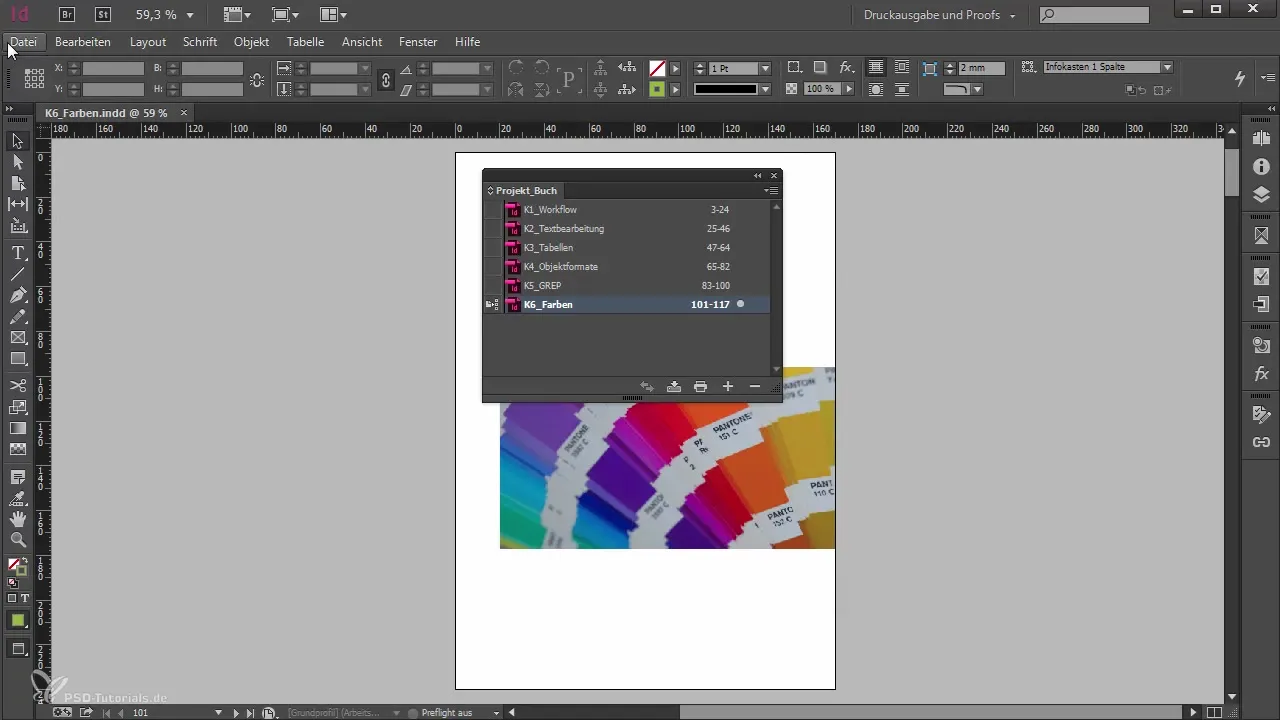
2. Kies de exportmethode
Als je een boek of meerdere documenten naar één PDF wilt maken, gebruik dan de functie "Boek naar PDF exporteren". Dit bespaart tijd en voorkomt dat je elk afzonderlijk document handmatig moet exporteren.
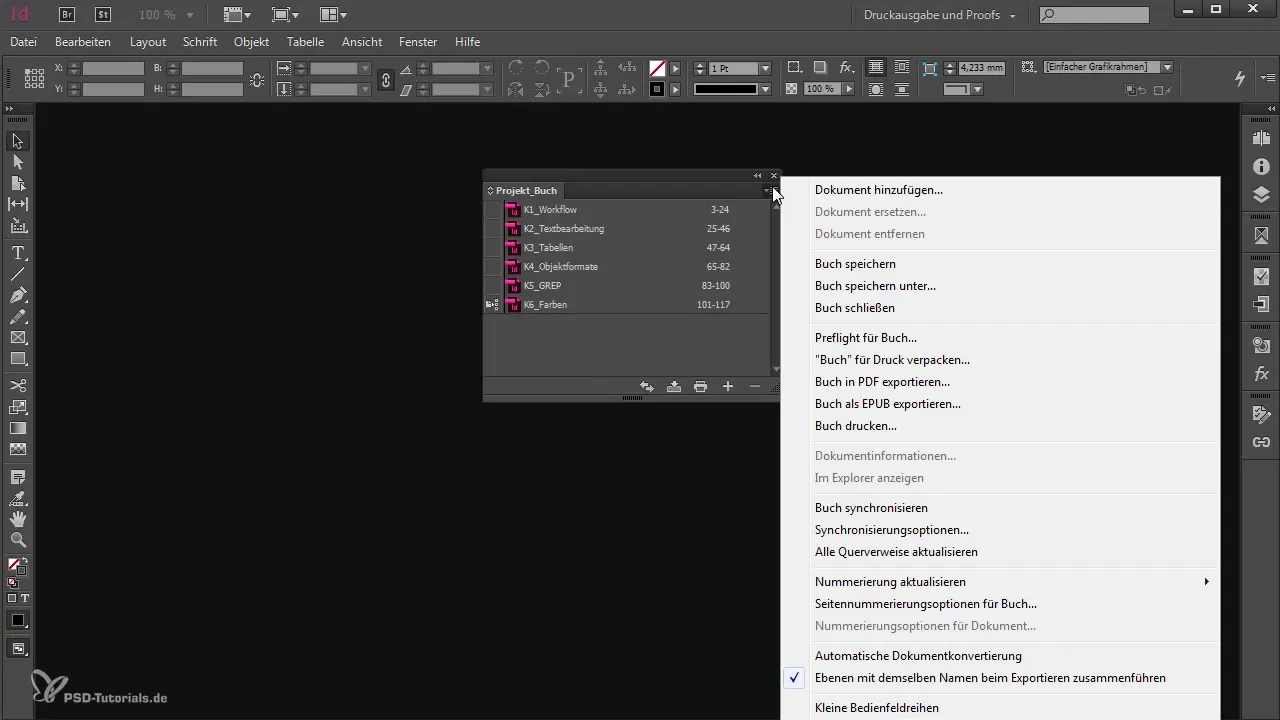
3. Kies opslaglocatie en bestandsopties
Kies de opslaglocatie van het PDF-bestand en geef het bestand een naam naar wens. Als er al een versie bestaat, kun je deze overschrijven.
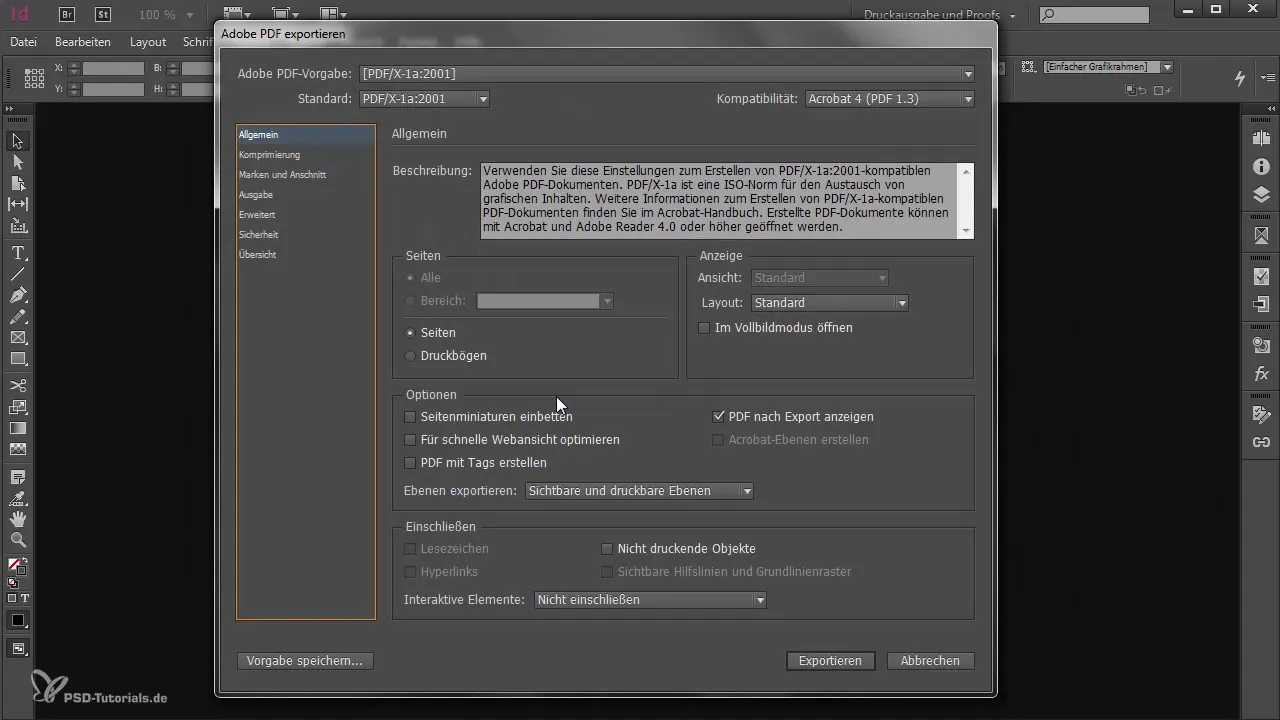
4. Voorinstellingen voor druk
Hier kun je alle benodigde aanpassingen maken. Aangezien het om druk-PDF's gaat, kies je indien nodig tussen verschillende voorinstellingen om aan de eisen van de drukkerij te voldoen. Het is raadzaam om vooraf bij de drukkerij te informeren naar hun richtlijnen.
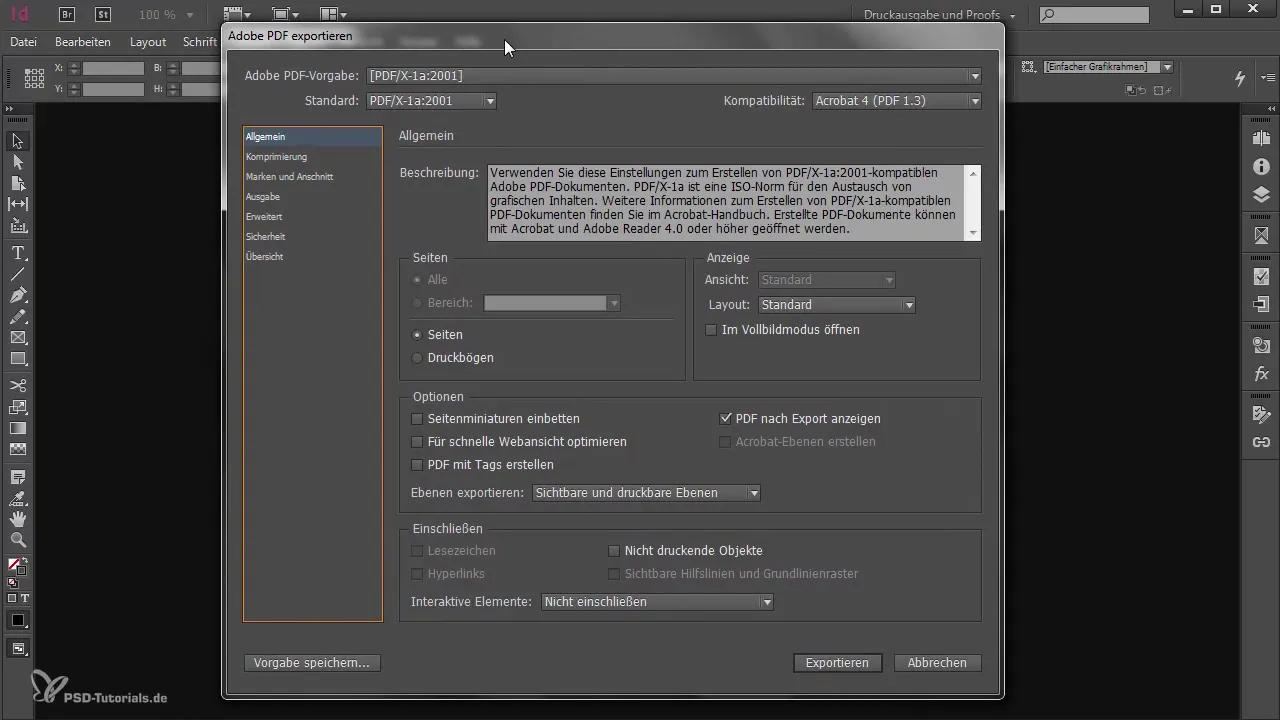
5. Kies de PDF-standaard
In het exportdialoogvenster word je gevraagd naar de gewenste PDF-standaard. De drie gangbare standaarden zijn PDF/X-1a, PDF/X-3 en PDF/X-4. Kies de standaard die jouw drukkerij verkiest. Dit is belangrijk, omdat verschillende standaarden verschillende kleurmodellen en transparanties ondersteunen.
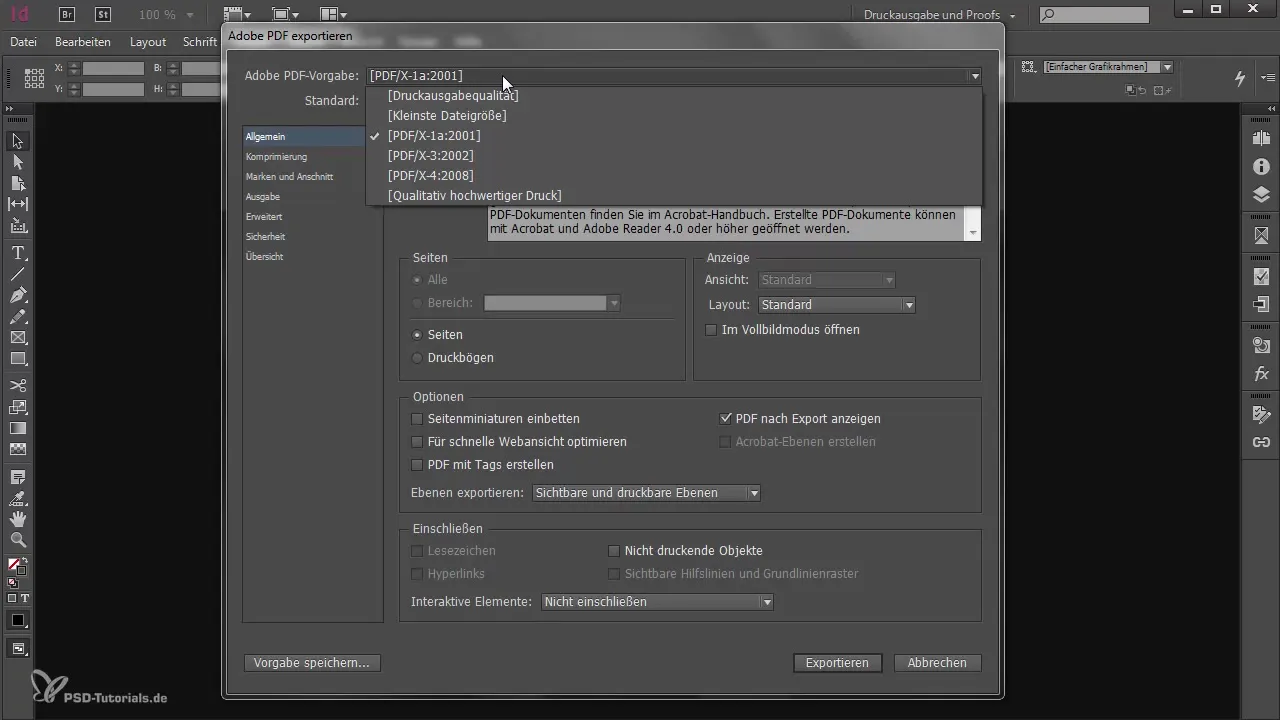
6. Exportopties voor pagina's
Als je een boek exporteert, let er dan op dat je doorgaans alle pagina's exporteert. Je kunt echter instellen of je enkele pagina's of drukvellen (dubbele pagina's) wilt hebben.
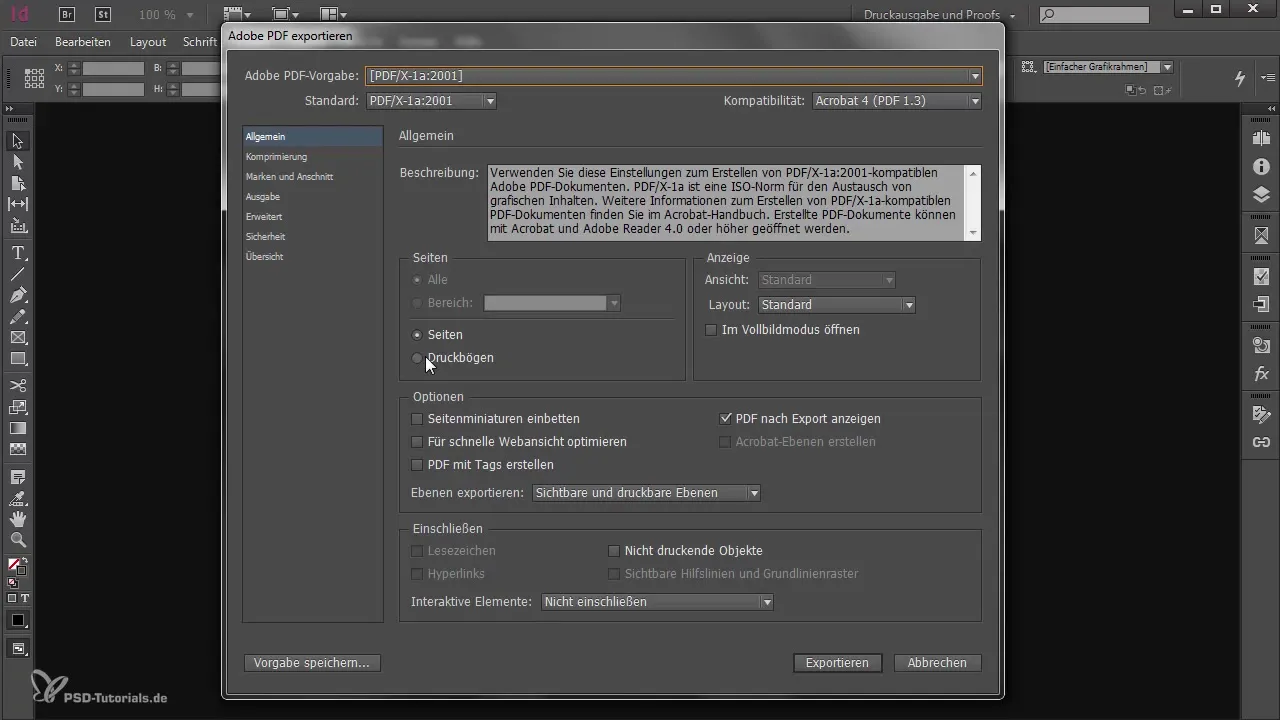
7. Formaatinstellingen en afloop
Let op dat je de juiste afloopbreedte instelt. In sommige gevallen kan de drukkerij om afloop vragen. Het loont de moeite om hierover overleg te plegen, om ervoor te zorgen dat alles correct is ingesteld.
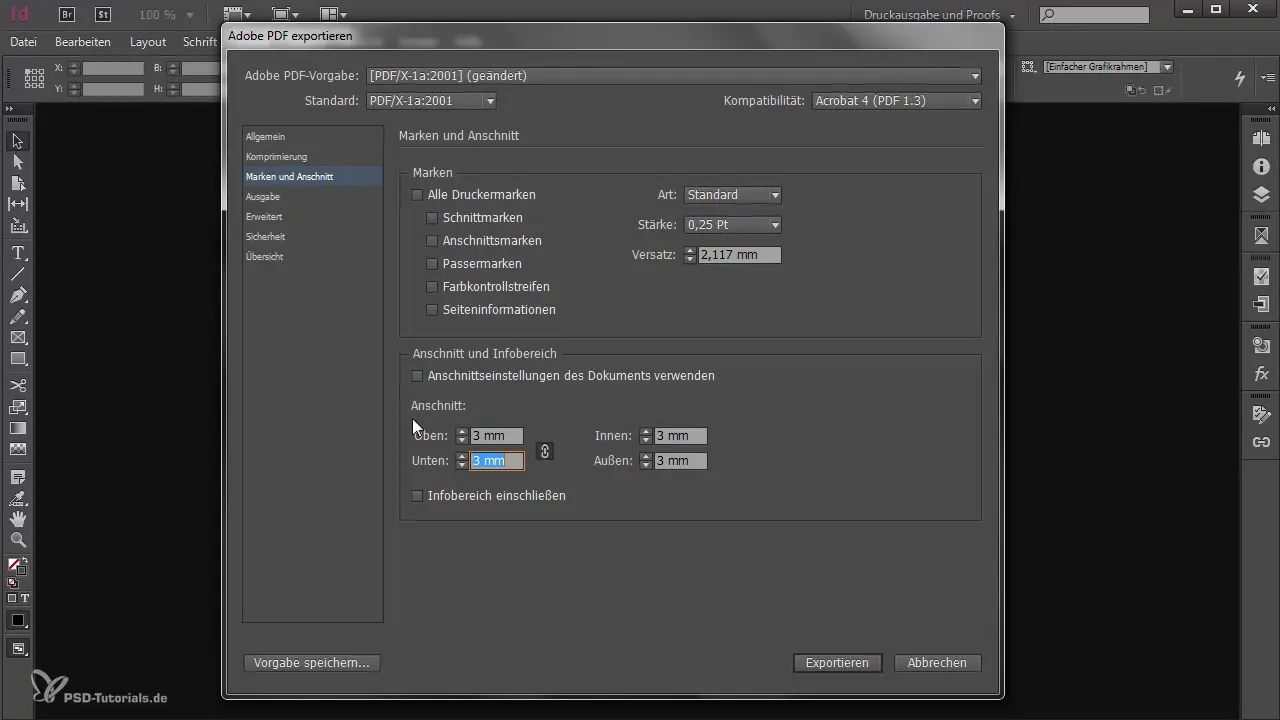
8. Kleurbeheer en conversie
Als je RGB-gegevens in je document hebt, converteer deze dan naar het gewenste kleurprofiel (meestal CMYK). Zorg ervoor dat de bestaande CMYK-waarden niet worden veranderd.
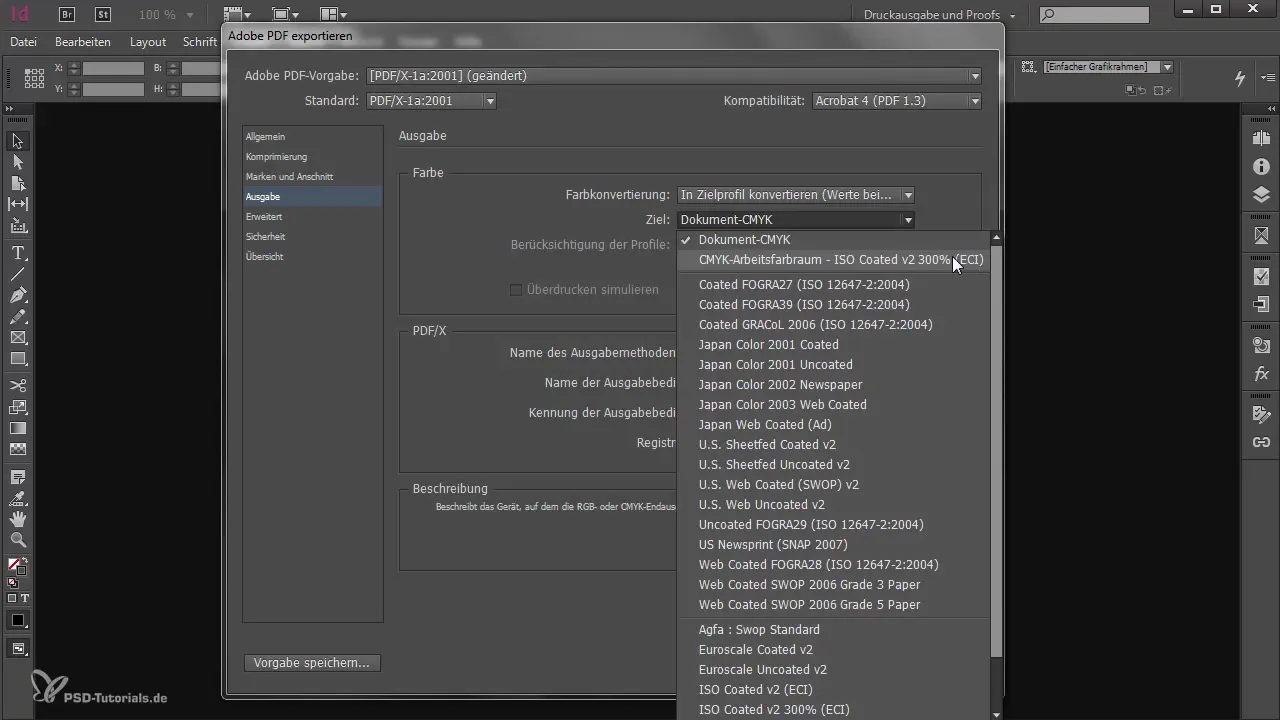
9. Controleer de instellingen
Controleer je instellingen, vooral bij de transparantiereductie en de compressiegraad. Houd je aan de richtlijnen van de drukkerij om problemen te voorkomen.
10. Controleer en exporteer de PDF
Voordat je de export voltooit, controleer of er foutmeldingen zijn die mogelijk op problemen in het document wijzen, zoals ontbrekende afbeeldingen of lettertypen. Corrigeer deze indien nodig en klik dan op "Exporteren".
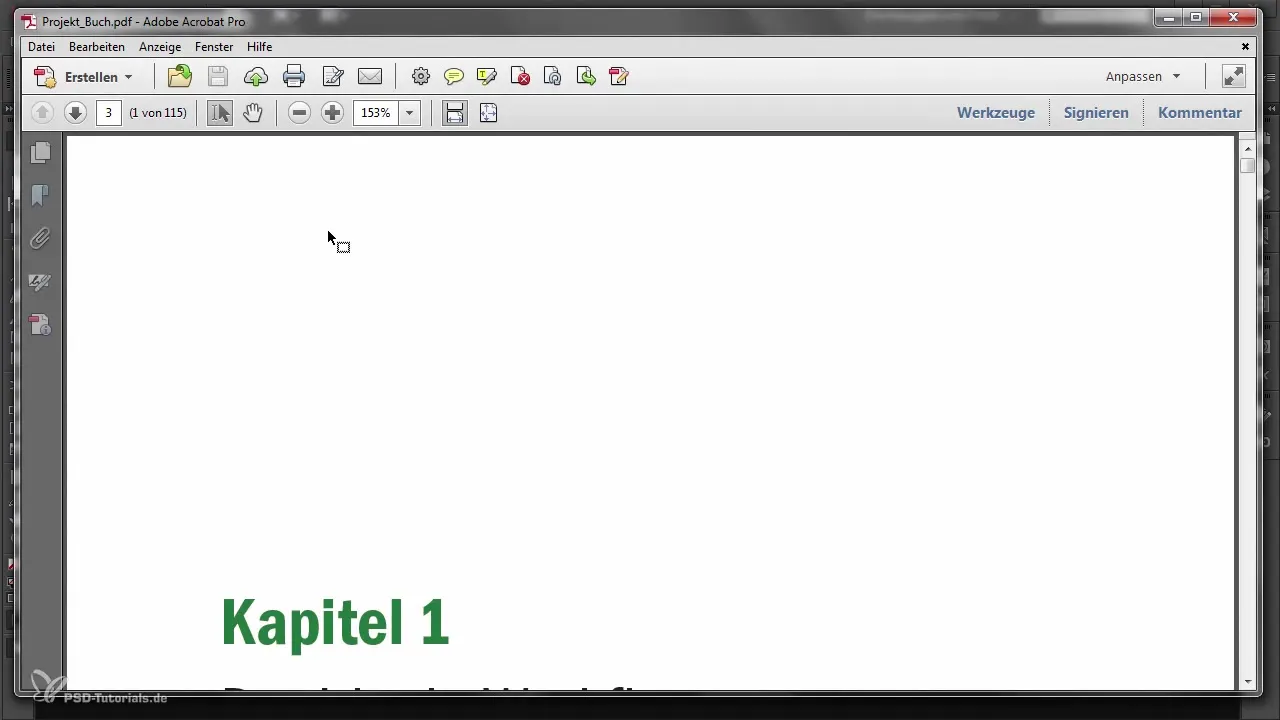
11. Sluit het venster en vind je bestand
Nadat je de PDF succesvol hebt aangemaakt, wordt het bestand op de gekozen opslaglocatie geplaatst. Je kunt nu het venster sluiten en naar de map gaan om je voltooide PDF te vinden.
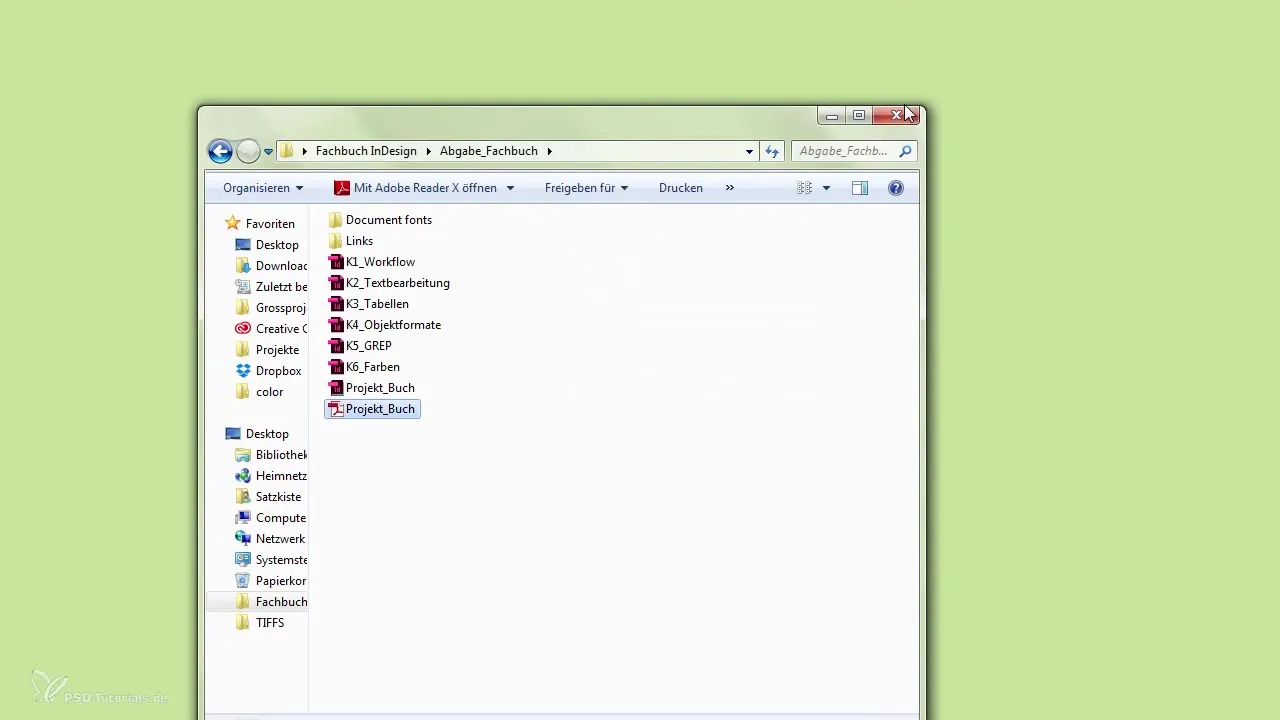
Samenvatting
In deze handleiding heb je geleerd hoe je met Adobe InDesign snel en efficiënt PDF's voor druk kunt maken. Het is daarbij essentieel om de juiste instellingen te kiezen en bij de drukkerij te verifiëren om problemen te voorkomen. Volg de stappen uit deze handleiding om ervoor te zorgen dat je drukproduct van de best mogelijke kwaliteit wordt geleverd.
Veelgestelde vragen
Hoeveel pagina's kan ik in een PDF exporteren?Je kunt alle pagina's van een boek exporteren of geselecteerde pagina's.
Welke PDF-standaarden zijn belangrijk voor druk?PDF/X-1a, PDF/X-3 en PDF/X-4 zijn gangbare standaarden.
Moet ik met de drukkerij afstemmen welke instellingen ik kies?Ja, het is belangrijk om rekening te houden met de richtlijnen van de drukkerij.
Wat moet ik doen als er foutmeldingen zijn tijdens het exporteren?Los de weergegeven problemen op, zoals ontbrekende afbeeldingen of lettertypen, voordat je de export herhaalt.
Hoe kan ik ervoor zorgen dat mijn kleuren correct zijn?Converteer RGB-gegevens naar het CMYK-profiel en controleer de instellingen.


